Azure SQL Veritabanı ve Azure Synapse Analytics için Denetimi Ayarlama
Şunlar için geçerlidir:Azure SQL Veritabanı
Azure Synapse Analytics
Bu makalede, Azure SQL Veritabanı ve Azure Synapse Analytics'te mantıksal sunucunuz veya veritabanınız için Denetim ayarlama işleminin üzerinden geçeceğiz.
Sunucunuz için Denetimi Yapılandırma
Varsayılan denetim ilkesi, veritabanında yürütülen tüm sorguları ve saklı yordamları ve başarılı ve başarısız oturum açma işlemlerini denetleyen aşağıdaki eylem grupları kümesini içerir:
- BATCH_COMPLETED_GROUP
- SUCCESSFUL_DATABASE_AUTHENTICATION_GROUP
- FAILED_DATABASE_AUTHENTICATION_GROUP
PowerShell kullanarak farklı eylem ve eylem grupları için denetimi yapılandırmak için bkz. Azure SQL Veritabanı Denetimi Yönetme.
Azure SQL Veritabanı ve Azure Synapse Analytics Denetimi, bir denetim kaydındaki karakter alanları için 4000 karakterlik verileri depolayabilir. Denetlenebilir bir eylemden döndürülen deyim veya data_sensitivity_information değerleri 4000'den fazla karakter içerdiğinde, ilk 4000 karakteri aşan tüm veriler kesilir ve denetlenmez.
Aşağıdaki bölümde Azure portalını kullanarak denetim yapılandırması açıklanmaktadır.
Not
Duraklatılmış bir ayrılmış SQL havuzunda denetimi etkinleştiremezsiniz. Denetimi etkinleştirmek için ayrılmış SQL havuzunu sürdürebilirsiniz.
Denetim, Log Analytics çalışma alanına veya Azure portalında veya PowerShell cmdlet'indeki bir Event Hubs hedefine yapılandırıldığında, kategori etkin bir Tanılama Ayarı oluşturulur SQLSecurityAuditEvents .
Azure portalına gidin.
SQL veritabanınızda veya SQL server bölmenizde Güvenlik başlığı altında Denetim'e gidin.
Bir sunucu denetim ilkesi ayarlamayı tercih ederseniz, veritabanı denetim sayfasında Sunucu ayarlarını görüntüle bağlantısını seçebilirsiniz. Ardından sunucu denetim ayarlarını görüntüleyebilir veya değiştirebilirsiniz. Sunucu denetim ilkeleri, bu sunucuda var olan ve yeni oluşturulan tüm veritabanları için geçerlidir.
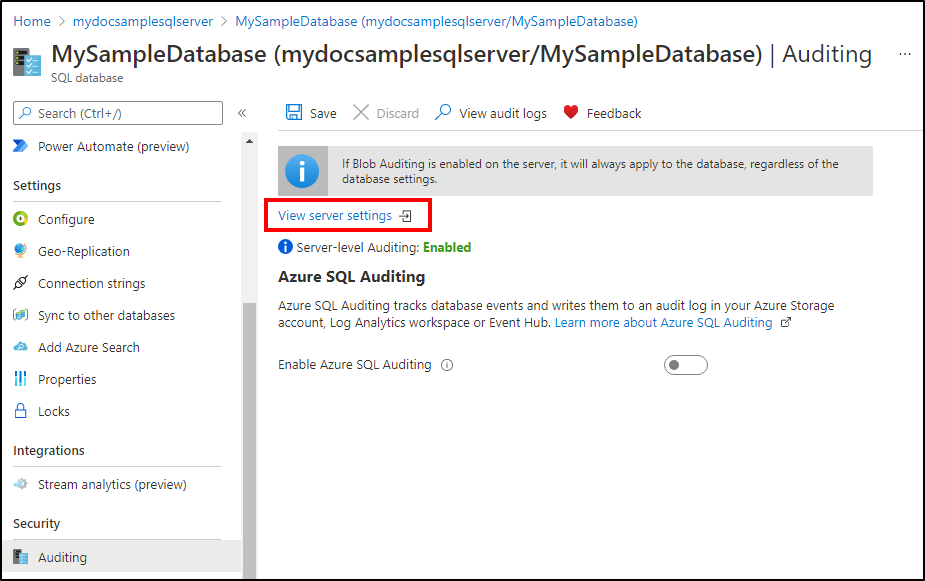
Denetimi veritabanı düzeyinde etkinleştirmeyi tercih ediyorsanız, Denetim'i AÇI olarak değiştirin. Sunucu denetimi etkinleştirilirse, veritabanı tarafından yapılandırılan denetim sunucu denetimiyle yan yana bulunur.
Denetim günlüklerinin depolandığı yeri yapılandırmak için birden çok seçeneğiniz vardır. Günlükleri bir Azure depolama hesabına, Azure İzleyici günlükleri tarafından kullanılmak üzere Log Analytics çalışma alanına veya olay hub'ı kullanarak kullanılmak üzere olay hub'ına yazabilirsiniz. Bu seçeneklerin herhangi bir bileşimini yapılandırabilirsiniz ve denetim günlükleri her birine yazılır.
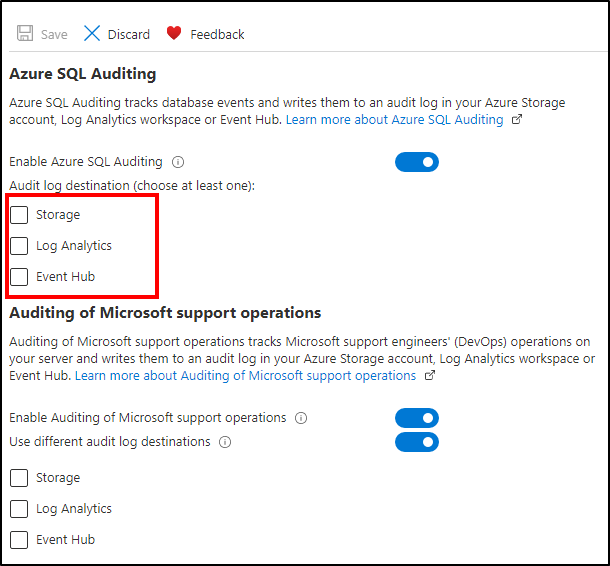
Depolama hedefine denetim
Depolama hesabına denetim günlükleri yazmayı yapılandırmak için Denetim bölümüne gittiğiniz zaman Depolama'ı seçin. Günlüklerinizi kaydetmek istediğiniz Azure depolama hesabını seçin. Aşağıdaki iki depolama kimlik doğrulaması türünü kullanabilirsiniz: Yönetilen Kimlik ve Depolama Erişim Anahtarları. Yönetilen kimlik için sistem tarafından atanan ve kullanıcı tarafından atanan yönetilen kimlik desteklenir. Varsayılan olarak, sunucuya atanan birincil kullanıcı kimliği seçilir. Kullanıcı kimliği yoksa, sistem tarafından atanan yönetilen kimlik oluşturulur ve kimlik doğrulaması amacıyla kullanılır. Bir kimlik doğrulama türü seçtikten sonra, Gelişmiş özellikler'i açıp Kaydet'i seçerek bir bekletme süresi seçin. Saklama süresinden eski günlükler silinir.
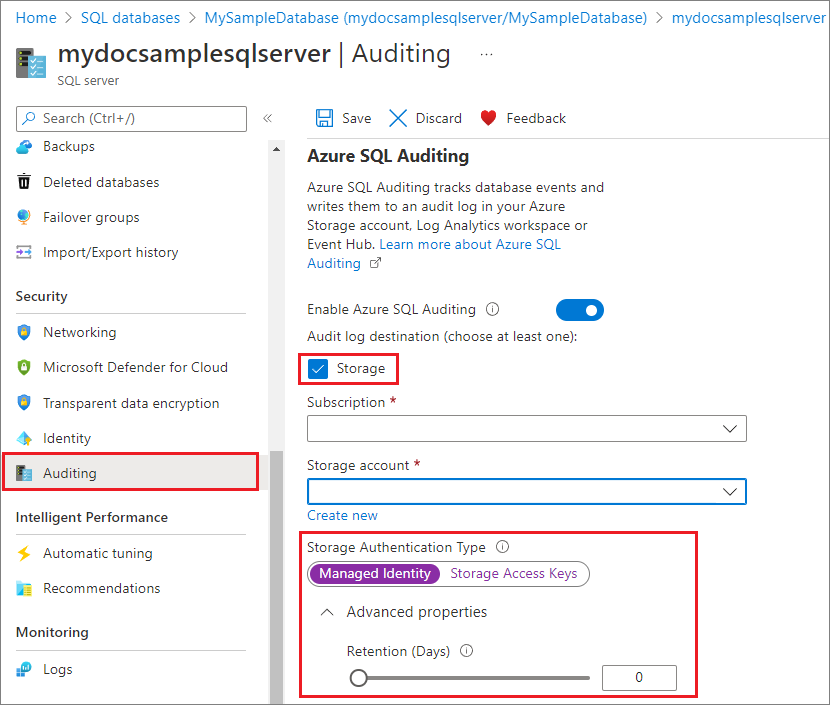
Not
Azure portalından dağıtım yapıyorsanız depolama hesabının veritabanınız ve sunucunuzla aynı bölgede olduğundan emin olun. Diğer yöntemler aracılığıyla dağıtıyorsanız, depolama hesabı herhangi bir bölgede olabilir.
- Bekletme süresi için varsayılan değer 0'dır (sınırsız bekletme). Depolama hesabını denetim için yapılandırırken Gelişmiş özellikler'deBekletme (Gün) kaydırıcısını taşıyarak bu değeri değiştirebilirsiniz.
- Bekletme süresini 0 'dan (sınırsız saklama) başka bir değere değiştirirseniz, bekletme yalnızca bekletme değeri değiştirildikten sonra yazılan günlüklere uygulanır. Bekletme günlerinin sınırsız saklama olarak ayarlandığı dönemde yazılan günlükler, bekletme etkinleştirildikten sonra bile korunur.
Log Analytics hedefine denetim
Log Analytics çalışma alanına denetim günlükleri yazmayı yapılandırmak için Log Analytics'i seçin ve Log Analytics ayrıntılarını açın. Günlüklerin depolanmasını istediğiniz Log Analytics çalışma alanını seçin ve ardından Tamam'ı seçin. Log Analytics çalışma alanı oluşturmadıysanız bkz . Azure portalında Log Analytics çalışma alanı oluşturma.

Event Hubs hedefine yönelik denetim
Bir olay hub'ına denetim günlükleri yazmayı yapılandırmak için Olay Hub'ı seçin. Günlüklerin depolanmasını istediğiniz olay hub'ını seçin ve ardından Kaydet'i seçin. Olay hub'ınızın veritabanınız ve sunucunuzla aynı bölgede olduğundan emin olun.

Not
Depolama hesabı, log analytics veya olay hub'ı gibi birden çok hedef kullanıyorsanız, denetim yapılandırmasını kaydeden tüm hedefler için izinlere sahip olduğunuzdan emin olun, aksi takdirde tüm hedefler için ayarları kaydetmeye çalışılacağından, denetim yapılandırması başarısız olur.
Sonraki adımlar
Ayrıca bkz.
- Denetime genel bakış
- Kullanıma Sunulan Veriler bölümü Azure SQL Denetimindeki Yenilikler
- SQL Yönetilen Örneği için denetim
- SQL Server için denetim
Geri Bildirim
Çok yakında: 2024 boyunca, içerik için geri bildirim mekanizması olarak GitHub Sorunları’nı kullanımdan kaldıracak ve yeni bir geri bildirim sistemiyle değiştireceğiz. Daha fazla bilgi için bkz. https://aka.ms/ContentUserFeedback.
Gönderin ve geri bildirimi görüntüleyin